كيفية الرجوع إلى إصدار أقدم من iOS 15 إلى iOS 14 بدون فقدان البيانات
لقد لاحظنا غالبًا أن العديد من المستخدمين قد يرغبون في الرجوع إلى إصدار iOS 14 لأسباب مختلفة عند التحديث إلى iOS 15. على سبيل المثال ، تتوقف التطبيقات عن العمل أو تتعطل شبكة Wi-Fi أو يكون عمر البطارية ضعيفًا. هذا يسبب لي الكثير من الصعوبات.
بعض الآثار السلبية لنظام التشغيل iOS 15 هي مشكلات الكاميرا ، وقد يكون الباحث غير مسؤول ، وقد تكون هناك مشكلات في اتصال تشغيل السيارة ، وقد يتم إنهاء الملفات بشكل غير متوقع. قد تكون هناك مشكلات في العثور على الشبكة ، ويمكن أن تكون هناك مشكلات في أداة الشاشة الرئيسية ، ويمكن أن تكون رسالة SharePlay غير متاحة.
لكن في هذه المقالة ، سنساعدك في حل جميع المشكلات المذكورة أعلاه بسهولة. سوف نظهر لك كيف الرجوع إلى إصدار أقدم من iOS 15 إلى iOS 14 بنجاح. لذلك دعونا نبدأ.
الجزء الأول: ماذا يجب أن نفعل قبل تخفيض التصنيف؟
1. شحن iPhone الخاص بك
تأكد من شحن جهاز iPhone الخاص بك بالكامل قبل الرجوع إلى إصدار سابق لأن هذه العملية قد تستغرق بعض الوقت ، وقد يتم تفريغ هاتفك.

2. تحقق من مساحة التخزين المتاحة لجهاز iPhone الخاص بك
كما نعلم جميعًا ، يتطلب الرجوع إلى إصدار أقدم أو ترقية iOS مساحة تخزين كافية. سيكون من المفيد إذا كان لديك مساحة تخزين مجانية كافية لتنزيل ميزات مختلفة.
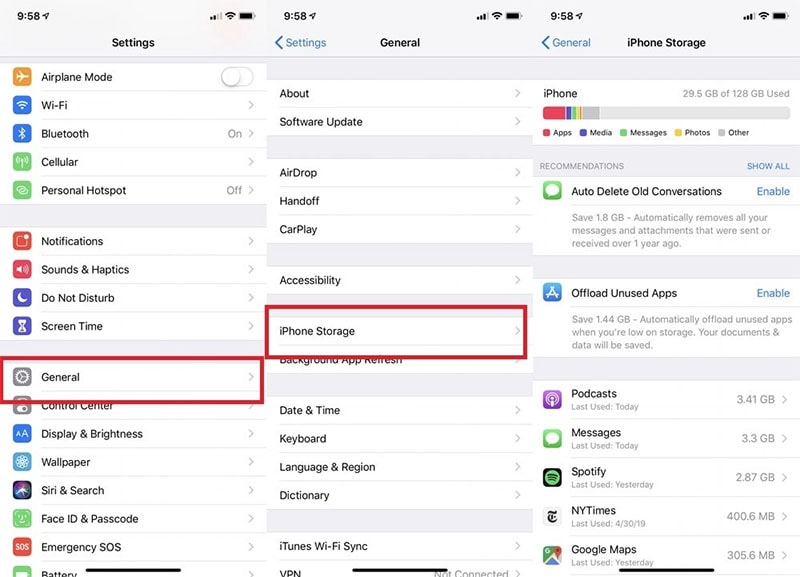
3. النسخ الاحتياطي لبياناتك
من المهم أن النسخ الاحتياطي للبيانات الخاصة بك لمنع فقدان أي بيانات مهمة أثناء العملية ، لذا يرجى تذكر نسخ بيانات iPhone أو iPad احتياطيًا باستخدام iTunes أو iCloud. بالطبع ، يمكنك أيضًا طلب المساعدة من برنامج تابع لجهة خارجية. وإذا سئمت من العثور على أفضل حل لنسخ بياناتك احتياطيًا ، فإن DrFoneTool – النسخ الاحتياطي للهاتف (iOS) يمكن أن يساعدك بالتأكيد في طبيعته المرنة. إنه متوافق ويقدم لك خيارات النسخ الاحتياطي والاستعادة الانتقائية.

الجزء 2: كيفية الرجوع من إصدار iOS 15 إلى iOS 14؟
فيما يلي الخطوات جنبًا إلى جنب مع المزايا والعيوب:
1. الرجوع إلى إصدار أقدم من iOS 15 باستخدام iTunes
يمكنك بسهولة قم بإرجاع إصدار iOS 15 الخاص بك مع iTunes. نظرًا لاستخدام تطبيق iTunes ، يمكنك تثبيت ملفات البرامج الثابتة التي تم تنزيلها على أجهزتك ، لذا تتيح لك هذه الميزة تثبيت إصدار أقدم من برنامج iOS الثابت على هاتفك. لذلك ، يمكنك إرجاع هاتفك إلى الإصدار المفضل لديك. إذا كنت تتساءل عن كيفية الرجوع إلى إصدار أقدم من iOS 15 باستخدام iTunes ، فستجد جميع المعلومات هنا.
وهنا هي الخطوات التالية:
الخطوة1: بادئ ذي بدء ، تحتاج إلى زيارة موقع IPSW من أجل البحث عن البرامج الثابتة التي تتطابق بشكل أفضل مع طراز جهاز iOS الخاص بك. الرجاء تحديد إصدار البرنامج الثابت الذي ترغب في الرجوع إلى إصدار سابق بجهازك. تحميله الآن.
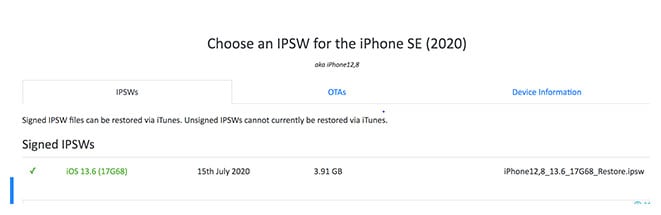
الخطوة2: على جهاز الكمبيوتر الخاص بك الآن ، افتح تطبيق ‘iTunes’. بعد ذلك ، خذ جهاز iOS الخاص بك واستخدم كابل البرق ، وقم بتوصيله بجهاز الكمبيوتر.
الخطوة3: الآن ، في واجهة iTunes ، ما عليك سوى الضغط على ‘استعادة اي فونزر ‘مع الاستمرار على زر shift على لوحة المفاتيح. بالنسبة لمستخدمي Mac ، تحتاج إلى استخدام مفتاح Option للاحتفاظ به أثناء النقر فوق الزر ‘استعادة iPhone’.

الخطوة4: أخيرًا ، انتقل إلى المكان الذي قمت بتنزيل ملف IPSW الثابتة واختياره. إنه جاهز للتثبيت على جهازك. عندما ترى أن البرنامج الثابت قد تم تثبيته ، سيتم إرجاع جهاز iOS الخاص بك إلى إصدار أقدم.
لكن الجانب السلبي لخفض مستوى iOS 15 مع iTunes هو أنه سيتم حذف جميع بياناتك المخزنة على جهازك. بالإضافة إلى ذلك ، يجب أن تقوم شركة Apple بتوقيع البرامج الثابتة التي ترغب في تثبيتها. لا يمكن تثبيت البرامج الثابتة غير الموقعة على جهاز iPad أو iPhone.
لذلك ، إذا كنت تتساءل عن كيفية الرجوع إلى إصدار أقدم من نظام التشغيل iOS 15 دون استخدام iTunes ، فإليك الخطوات:
2. الرجوع إلى إصدار أقدم من iOS 15 إلى iOS 14 بدون استخدام iTunes
الخطوة 1: تعطيل ‘Find My iPhone’
لهذا ، ما عليك سوى التوجه إلى iPhone ‘إعدادات،متبوعًا بالاسم أعلى الشاشة. ابحث عن خيار Find My واختر Find My iPhone. أدخل معرف Apple وكلمة المرور عندما يُطلب منك ذلك وأوقف تشغيل ميزة Find My iPhone.
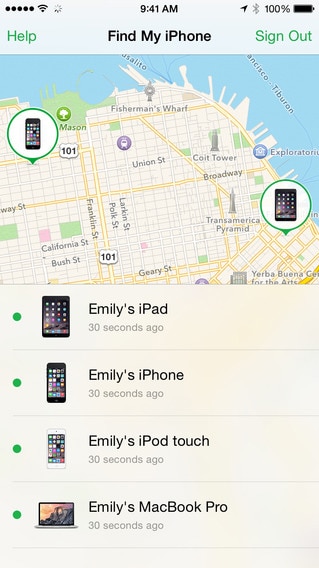
الخطوة 2: قم بتنزيل صورة الاستعادة الصحيحة
يمكنك تنزيل صورة الاستعادة الصحيحة لكبار السن التي ترغب في الرجوع إليها ولطراز هاتفك.
الخطوة 3: قم بتوصيل جهاز iOS الخاص بك بجهاز الكمبيوتر الخاص بك
بعد انتهاء التنزيل ، قم بتوصيل جهاز iOS بجهاز الكمبيوتر الخاص بك عبر كابل USB.

الخطوة 4: افتح الباحث الآن
افترض أنك تستخدم ماك10.15 أو أحدث أو macOs Big Sur 11.0 أو لاحقا. إذا لم يتم فتحه تلقائيًا على جهاز iOS الخاص بك ، فيمكنك فتح تطبيق finder. الآن على اسم جهاز iOS الخاص بك ضمن ‘المواقع’ الموجودة في الشريط الجانبي.
الخطوة 5: الخطوة التالية هي الوثوق بجهاز الكمبيوتر
بمجرد النقر فوق جهاز iOS الخاص بك ، فأنت بحاجة إلى ذلك ثق بجهاز الكمبيوتر الخاص بك. لهذا ، سترى نافذة منبثقة على جهاز iPhone الخاص بك تطلب منك أن تثق. اضغط على ‘الثقة’ وأدخل رمز المرور. هذه الخطوة مهمة. وإلا فلن تتمكن من إنجاز الأمور بشكل صحيح.
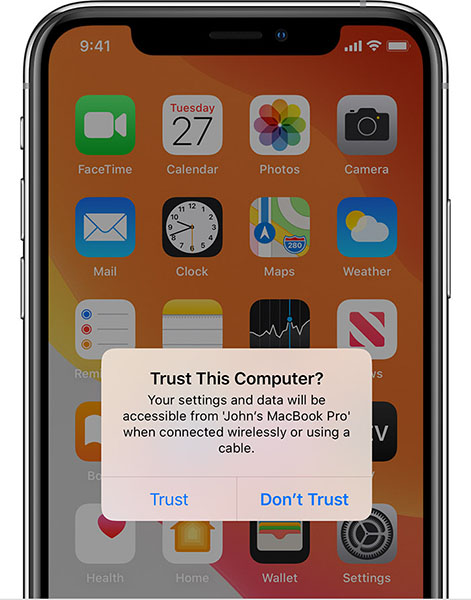
الخطوة 6: قم بتثبيت إصدار iOS الأقدم.
قبل الرجوع إلى إصدار سابق ، يجب أن تتأكد مما إذا كنت تستخدم ‘فكرة عامة‘ شاشة. الآن ، ما عليك سوى الضغط باستمرار على مفتاح ‘Option’ / ‘Shift’ وتحديد ‘Check for Update’ أو ‘Restore iPhone’.
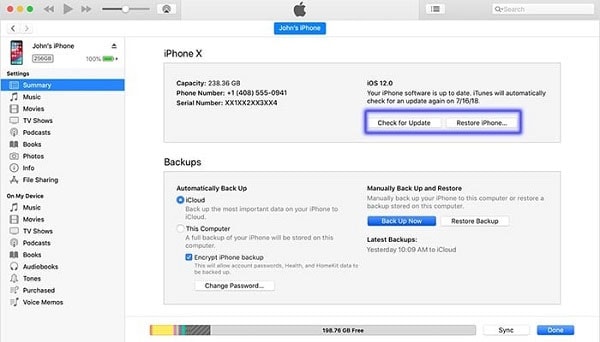
يرجى الملاحظة:
- إذا اخترت الخيار السابق ، أي ‘فحص التحديثات، ‘لن يكون هناك أي تأثير على بياناتك أثناء عملية الرجوع إلى إصدار أقدم. ومع ذلك ، قد تحدث المشكلات لاحقًا لأن الإصدار الذي تم إرجاعه إلى إصدار أقدم قد يظهر بعض التعقيد مع الميزات الموجودة في iPhone.
- إذا اخترت الخيار الأخير ، فسيبدأ هذا في عملية الرجوع إلى الدرجة الأولى من البداية. ستحتاج إلى استعادة جهازك بنسخة احتياطية على iCloud لاحقًا.
بمجرد تحديد الخيار الذي تختاره ، ستظهر لك نافذة منبثقة. هنا ، انقر فوق استعادة الصورة لإكمال العملية.
إذا كنت تفكر في الرجوع إلى إصدار أقدم من iOS 15 دون فقد البيانات ، ها هو الحل.
3. استخدم Wondershare DrFoneTool-Sysem Repair للرجوع إلى إصدار أقدم ببضع نقرات
هناك طريقة أخرى ملائمة لخفض مستوى جهازك بنقرات قليلة وهي استخدام برنامج wondershare DrFoneTool – إصلاح النظام. يمكن لهذه الأداة إصلاح مجموعة كبيرة من المشكلات مثل الشاشة البيضاء ، استعادة iPhone في وضع الاستردادوإصلاح مشاكل iOS الأخرى ؛ لن يمحو أي بيانات أثناء إصلاح مشكلات نظام iOS. الفوائد المختلفة لها هي:
- يعمل على إصلاح نظام iOS الخاص بك إلى طبيعته في خطوات بسيطة.
- لا حاجة لاستخدام iTunes إذا كنت تريد الرجوع إلى إصدار أقدم من إصدار iOS.
- توافق رائع مع جميع طرازات وإصدارات iOS.
- يعمل على إصلاح جميع مشكلات iOS الرئيسية والثانوية مثل عالق في شعار Apple، شاشة الموت السوداء أو البيضاء ، إلخ.
هذه هي الطريقة التي يمكنك بها استخدام DrFoneTool – إصلاح النظام (iOS) للرجوع إلى إصدار أقدم من iOS 15 إلى 14.
ملاحظة: يرجى التحقق https://ipsw.me/product/iPhone للتأكد من توفر البرامج الثابتة المتوافقة قبل الرجوع إلى إصدار سابق.
الخطوة 1: التثبيت والتشغيل
أولاً ، قم بتنزيل الأداة من موقعها الرسمي على الإنترنت وابدأ تشغيلها بمجرد تثبيتها بالكامل. الآن ، اختر ‘إصلاح النظام’ من النافذة الرئيسية.

الخطوة 2: قم بتوصيل الجهاز
بعد ذلك ، قم بتوصيل جهاز iPhone أو iPad أو iPod touch بجهاز الكمبيوتر باستخدام كابل Lightning. عندما يلاحظ DrFoneTool جهاز iOS الخاص بك ، يمكنك رؤية خيارين: الوضع القياسي والوضع المتقدم.
يساعدك الوضع القياسي في حل مشكلات iOS المختلفة بسهولة دون الخوف من فقدان البيانات. ومع ذلك ، مع الوضع المتقدم ، يمكن إصلاح المشكلات الخطيرة. من أجل إنجاز عملية الرجوع إلى الدرجة الأدنى ، سنختار الوضع القياسي.

الخطوة 3: ابدأ العملية
سترى معلومات الجهاز على شاشة الكمبيوتر. ببساطة تحقق من ذلك واضغط على زر ‘ابدأ’ للمضي قدمًا.

الخطوة 4: ابدأ تنزيل البرامج الثابتة لنظام iOS
تبدأ الأداة في التحقق من برامج iOS الثابتة التي يحتاجها جهازك. لتقليل إصدار iOS الخاص بجهازك من 15 إلى 14 ، تحتاج إلى تحديد إصدار حزمة البرامج الثابتة المطلوب من زر ‘تحديد’. في غضون فترة قصيرة ، سيبدأ تنزيل حزمة البرامج الثابتة التي حددتها. يرجى إبقاء الجهاز متصلاً أثناء العملية برمتها.

الخطوة 5: التحقق من البرنامج الثابت
الآن سيبدأ البرنامج في التحقق من البرامج الثابتة.

بمجرد التحقق ، انقر فوق ‘إصلاح الآن’. بهذه الطريقة ، جنبًا إلى جنب مع خفض مستوى نظام التشغيل iOS ، ستعمل الأداة على إصلاح الثغرات ، إن وجدت مما يجعل جهازك أفضل من ذي قبل.

الجزء 3: الرجوع إلى إصدار أقدم أم الترقية؟
نحن نعلم مستوى الإثارة بشأن أحدث برامج iOS التي لديك. ومع ذلك ، هناك احتمالية أن أحدث إصدار من نظام التشغيل iOS قد لا يكون مستقرًا مثل iOS 14. ويبدو أن معضلة ما إذا كنت تريد الرجوع إلى إصدار أقدم أو الترقية تلتهمك. إذن ، إليك قائمة بإيجابيات وسلبيات خفض مستوى iOS 15
إلى iOS 14.
الايجابيات:
- يعد iOS 14 بالتأكيد أكثر استقرارًا من الأحدث.
- لن تضطر إلى مواجهة أي خلل في البرامج قد يحدث في أحدث إصدار من نظام التشغيل iOS.
سلبيات:
- قد تفقد البيانات إذا لم يتم نسخ جهازك احتياطيًا.
- لن تتمكن من الاستفادة من أحدث ميزات iOS 15.
- لا يعد استخدام إصدار أقدم من iOS أمرًا ممتعًا دائمًا.
- قد يكون التعود على واجهة iOS 15 الجديدة غير مريح بعض الشيء.
الخط السفلي
لذلك ، يمكننا أن نستنتج أن هناك العديد من الأدوات والطرق التي يمكنك من خلالها الرجوع إلى إصدار أقدم من iOS 15 إلى iOS 14. لكن بعض الطرق معقدة لاستخدامها لأي شخص غير تقني. في الوقت نفسه ، هناك إيجابيات وسلبيات تخفيض إصدار iOS 15 مع أو بدون iTunes. على سبيل المثال ، يمكن أن يكون هناك فقدان للبيانات ، أو قد يكون جهازك غير متوافق مع العديد من الميزات.
إذا كنت ترغب في الرجوع إلى إصدار أقدم من جهازك دون أي مشاكل وبنقرات بسيطة ، يوصى بشدة باستخدام برنامج wondershare Dr. إلى جانب ذلك ، يمكنه إصلاح المشكلات في الوضع القياسي والوضع المتقدم مع العديد من الفوائد الأخرى.
أحدث المقالات